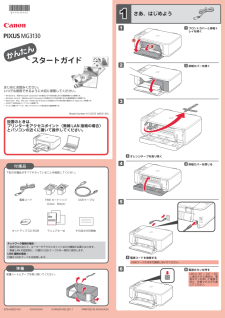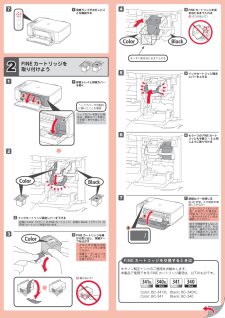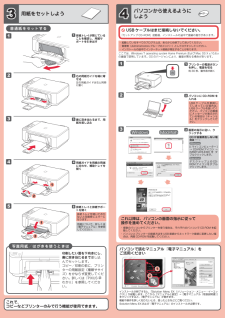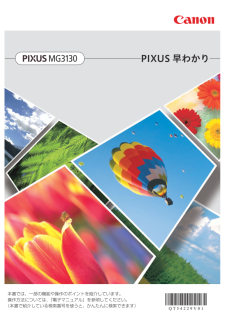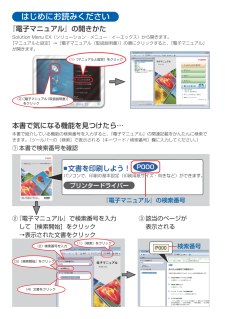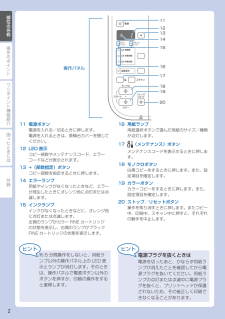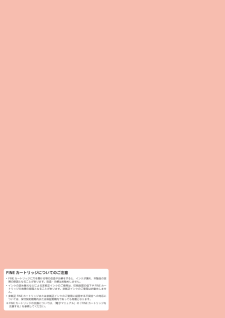Q&A
取扱説明書・マニュアル (文書検索対応分のみ)
68 件の検索結果
30 - 40 件目を表示
全般
質問者が納得最初からケーブルを繋ぎませんでしたか?
いったん、パソコンとプリンタの電源を切り、ケーブルを外します。
パソコンの電源を入れて、「コントロールパネル」→「プリンタ」で 「PIXUS MG3130」アイコンがあれば、それを削除後、パソコンを再起動します。(なければ、そのまま画面を閉じてください)
その後、CDをセットして、ドライバなどをインストールしてください。
ケーブルはインストール中に指示が出るまで繋がないように。
4524日前view66
全般
質問者が納得プリンタの修理屋です。
おそらくエンコーダーフィルムに汚れが付いていると思います。
この機種の場合は、ちょっと手が入りにくいですけど、正面のカバーを開けた奥の方にあります。
割り箸の先にティッシュを巻きつけて、挟むようにして拭えば直ると思います。
3571日前view419
全般
質問者が納得この A4カラー複合機はプリントヘッド一体型インクカートリッジ
採用機種です。
インクカートリッジを Canon 指定純正新品に交換して下さい。
交換後も改善が見られない場合は、この機種はメーカー指定
一律修理料金よりも新型機種の方が実売価格が安い為、
新型機種えの買換えをお勧めします。
3630日前view270
全般
質問者が納得無線で使っていたものを有線(USB)接続するにはドライバーを
インストールし直さないとだめです。
無線で接続しているときの環境はどのようなものでしょうか?
無線LANルーター機種、パソコンの接続方法(有線LAN/無線LAN)など
の情報を補足してください。
<補足を頂き>
パソコンとプリンターは無線アクセスポイントを使わず、無線LANで直接
つないでいるのでしょうか?この辺が補足に入っていませんが。
もし無線による直接接続(アドホック通信といいますが)はWindows8から
サポートされていません。
3648日前view503
全般
質問者が納得ケーブルでつなぐだけで使える、とMG3130の取説に書かれているなら、おそらくMG3130の故障。キヤノンのサポートに問い合わせましょう。
3780日前view398
全般
質問者が納得ABタイプのUSBケーブルならどれでもOKです。
http://search.shopping.yahoo.co.jp/search?first=1&tab_ex=commerce&ei=euc-jp&fr=shp-prop&p=usb%A5%B1%A1%BC%A5%D6%A5%EB+ab&cid=
ここからお好きなものをどうぞ。
一番安いもので大丈夫です。(メーカーが違ってももちろんOK)
3882日前view455
全般
質問者が納得新規購入したプリンターのドライバ(ドライバ・プリンターソフト類)をインストール済みならパソコンに接続して即試刷り。
旧プリンターを使用しないのなら旧プリンターのプログラムは当然アインストール。
併用して使うのなら旧プリンターのプログラム(ドライバ・プリンターソフト類)はアインストールしてないならそのままで。
4164日前view324
全般
質問者が納得プリンタのほかにWi-fiルーターは、あるんですよね?このルーターにプリンターとスマホの両方が登録されていないと、信号の受け渡しはされませんよ。
補足読みました、ADSLの時に出来ていたということですので、プリンターはLAN接続されていると思っていいのですよね?この場合のLAN接続とは無線LAN接続のことです。お使いのプリンターは無線LANに対応しています。で、ADSL時代にはWI-HIルーター経由で印刷していたのです(おそらく、モデムに内蔵されていたと思われますが)
CANONのアプリを使われているとい...
4239日前view1840
全般
質問者が納得5000円前後で販売されている廉価版機種ですから、耐久性は劣ると考えるべきです。修理しか回復策なないですから、新たに購入する方が割安になるでしょう。廉価版機は使い捨て同然の作りで、ランニングコストを極力抑えた商品であると割り切って使ってください。
4251日前view288
12561342Windows は、米国 Microsoft Corporation の米国およびその他の国における登録商標または商標です。Windows Vista は、米国 Microsoft Corporation の米国およびその他の国における登録商標または商標です。Macintosh、Mac、Mac OS、AirMac および Bonjour は米国およびその他の国で登録された Apple Inc. の商標です。AOSS™ は株式会社バッファローの商標です。らくらく無線スタートは、NEC アクセステクニカ株式会社の登録商標です。•••••スタートガイドかんたん設置のときは、 プリンターをアクセスポイント(無線 LAN 接続の場合)とパソコンの近くに置いて操作してください。はじめにお読みください。 いつでも使用できるように大切に保管してください。QT5-4230-V01XXXXXXXX©CANON INC.2011Model Number: K10372 (MG3130)PRINTED IN XXXXXXXXそのほかの印刷物セットアップ CD-ROMマニュアル一式下記の付属品がすべてそろっていることを...
121271527436FINE カートリッジを突き当たるまで入れる ぶつけないで!4キヤノン純正インクのご使用をお勧めします。本製品で使用できる FINE カートリッジ番号は、以下のものです。FINE カートリッジを交換するときはインクカートリッジ固定レバーを上げる5エラーランプ(オレンジ色)が点灯した場合は、FINE カートリッジが正しく取り付けられているか確認してください。2FINE カートリッジを 取り付けよう用紙ランプが点灯したことを確認する7排紙トレイと排紙カバーを開く1インクカートリッジ固定レバーを下げる2左側に Color(カラー)の FINE カートリッジ、右側に Black(ブラック)のFINE カートリッジを取り付けます。Color: BC-341XLColor: BC-341Black: BC-340XLBlack: BC-340排紙カバーを閉じる約 20 秒後、2 の画面を確認してから次へ7まっすぐ突き当たるまで入れるFINE カートリッジを箱から取り出し、保護テープをはがす3かならず付属の FINEカートリッジをご使用ください。保護テープにはインクが付着しています。ご注意ください...
12121234512321 USB ケーブルはまだ接続しないでください。『セットアップ CD-ROM』起動後、インストールの途中で接続の指示があります。これで、 コピーなどプリンターのみで行う機能が使用できます。ここでは、Windows 7 operating system Home Premium および Mac OS X v.10.6.xの画面で説明しています。OS のバージョンにより、画面が異なる場合があります。起動しているすべてのプログラムは、あらかじめ終了しておいてください。管理者(Administrators グループのメンバー)としてログオンしてください。インストールの途中でインターネット接続が発生することがあります。・・・パソコンで読むマニュアル『電子マニュアル』を ご活用くださいインストールが終了すると、「Solution Menu EX(ソリューション・メニュー・イーエックス)」が起動します。ここから[マニュアルと設定] → [電子マニュアル(取扱説明書)]をクリックすると、『電子マニュアル』が開きます。機能や操作を詳しく知りたいとき、困ったときなどにご覧ください。Solution ...
PIXUS 早わかり本書では、一部の機能や操作のポイントを紹介しています。操作方法については、『電子マニュアル』を参照してください。(本書で紹介している検索番号を使うと、かんたんに検索できます)
はじめにお読みください『電子マニュアル』の開きかたSolution Menu EX(ソリューション・メニュー・イーエックス)から開きます。 [マニュアルと設定]→[電子マニュアル(取扱説明書)]の順にクリックすると、『電子マニュアル』が開きます。③ 該当のページが表示される② 『電子マニュアル』で検索番号を入力して[検索開始]をクリック →表示された文書をクリック『電子マニュアル』の検索番号① 本書で検索番号を確認(1)[検索]をクリック(2)検索番号を入力(3)[検索開始]をクリック(4)文書をクリック検索番号本書で気になる機能を見つけたら…本書で紹介している機能の検索番号を入力すると、『電子マニュアル』の関連記載をかんたんに検索できます。(ツールバーの[検索]で表示される[キーワード / 検索番号]欄に入力してください。)(2)[電子マニュアル(取扱説明書)]をクリック(1)[マニュアルと設定]をクリック
操作のポイントワンポイント機能紹介困ったときには付録部位の名称Windows は、米国 Microsoft Corporation の米国およびその他の国における登録商標または商標です。Windows Vista は、米国 Microsoft Corporation の米国およびその他の国における登録商標または商標です。Internet Explorer は、米国 Microsoft Corporation の米国およびその他の国における登録商標または商標です。Macintosh、Mac、Mac OS、AirMac、Safari および Bonjour は米国およびその他の国で登録された Apple Inc. の商標です。AOSS™ は株式会社バッファローの商標です。らくらく無線スタートは、NEC アクセステクニカ株式会社の登録商標です。••••••本書で記載している部位の名称本書で説明していない部位は『電子マニュアル』を参照してください。45 6 7 8 9101 231 操作パネル本製品の設定や操作をするときに使用します。2 用紙ガイド動かして用紙の両端に合わせます。3 インクカートリッジ固定レバ...
操作のポイント部位の名称ワンポイント機能紹介困ったときには付録部位の名称11121314操作パネル15161718192011 電源ボタン電源を入れる/切るときに押します。電源を入れるときは、原稿台カバーを閉じてください。12 LED 表示コピー部数やメンテナンスコード、エラーコードなどが表示されます。13 +(部数指定)ボタンコピー部数を指定するときに押します。14 エラーランプ用紙やインクがなくなったときなど、エラーが発生したときにオレンジ色に点灯または点滅します。15 インクランプインクがなくなったときなどに、オレンジ色に点灯または点滅します。左側のランプがカラー FINE カートリッジの状態を表示し、右側のランプがブラックFINE カートリッジの状態を表示します。16 用紙ランプ用紙選択ボタンで選んだ用紙のサイズ/種類が点灯します。17 (メンテナンス)ボタンメンテナンスコードを表示するときに押します。18 モノクロボタン白黒コピーをするときに押します。また、設定項目を確定します。19 カラーボタンカラーコピーをするときに押します。また、設定項目を確定します。20 ストップ/リセ...
FINE カートリッジについてのご注意FINE カートリッジに穴を開ける等の改造や分解をすると、インクが漏れ、本製品の故障の原因となることがあります。改造・分解はお勧めしません。インクの詰め替えなどによる非純正インクのご使用は、印刷品質の低下や FINE カートリッジの故障の原因となることがあります。非純正インクのご使用はお勧めしません。非純正 FINE カートリッジまたは非純正インクのご使用に起因する不具合への対応については、保守契約期間内または保証期間内であっても有償となります。FINE カートリッジの交換については、『電子マニュアル』の「FINE カートリッジを交換する」を参照してください。•••※
操作のポイント部位の名称ワンポイント機能紹介困ったときには付録操作のポイント用紙の挿入方向矢印の方向に、奥に突き当たるまで差し込む用紙ガイドの合わせかた用紙の端にぴったり合わせる(例)A4 普通紙をセットした場合 (例)L 判写真用紙をセットした場合用紙のセットが終わったら排紙トレイをかならず開いてください。排紙トレイを開いたら、排紙サポートを引き出し、補助トレイも開いてください。排紙トレイ補助トレイ 排紙サポート排紙トレイ排紙トレイを閉じたまま印刷を開始すると、エラーが発生しますエラーが発生すると、エラーランプが点灯し、LED にエラーコードが表示されます。 (E → 1 → 7 と順番に表示されます。)排紙トレイを開くと、印刷が始まります。■
操作のポイント部位の名称ワンポイント機能紹介困ったときには付録操作のポイント用紙のセットのしかた本製品の準備フロントカバーと用紙サポートを開いてから、用紙をセットしてください。排紙トレイは開かないでください。フロントカバー排紙トレイ 用紙サポート用紙をセットする用紙の印刷面印刷したい面を下にしてセットします■■C022